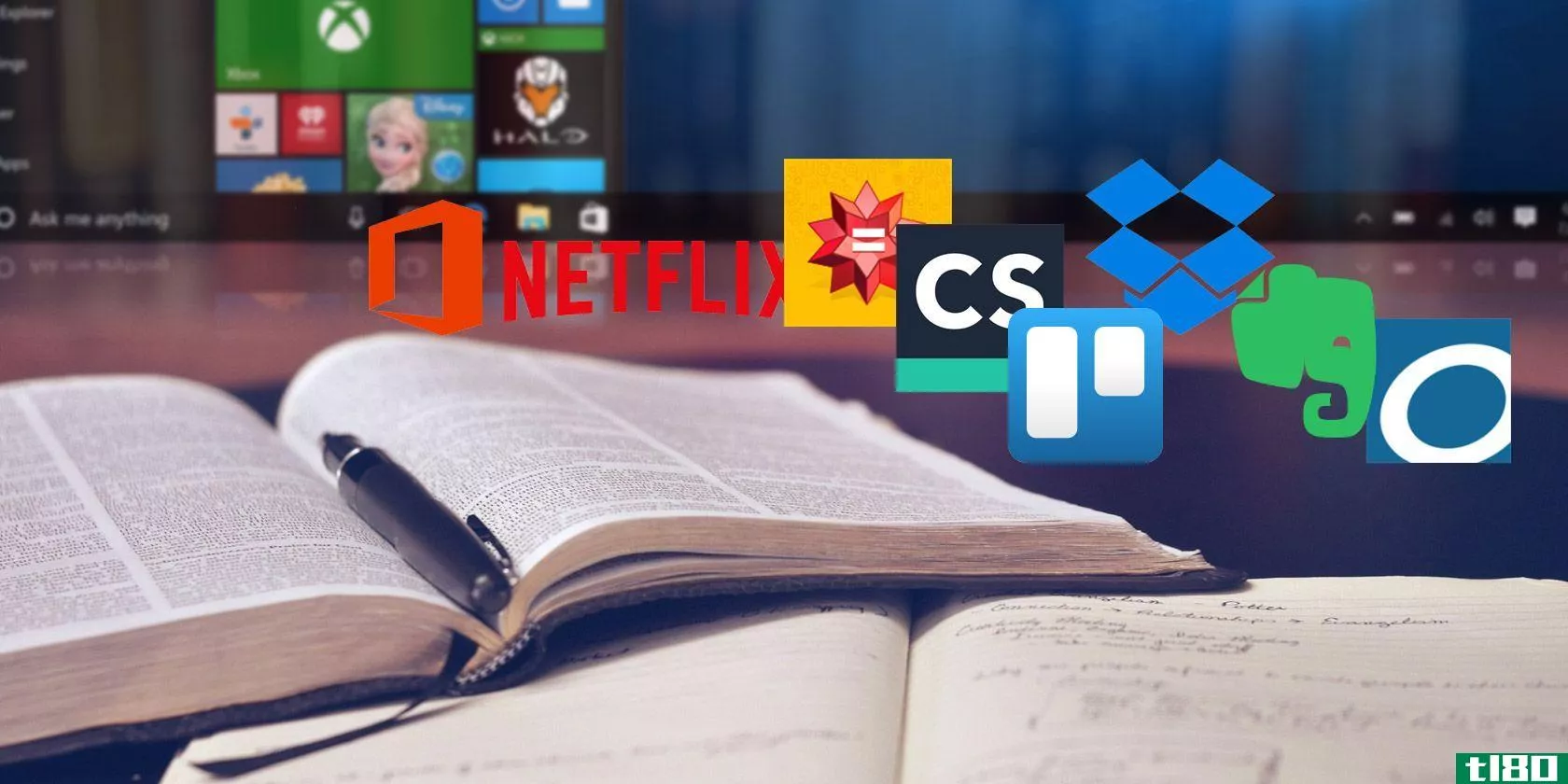如何在学校使用onenote:给学生和老师的10个小贴士
Microsoft OneNote的重量只有几兆字节。相比之下,拖着一个装满书的书包走路显得有点苍白,不是吗?因此,当您返回学校时,让我们进一步了解如何在学校使用OneNote。
对于增强的协作功能(如课堂笔记本和员工笔记本),学生和教师还可以使用有效的学校电子邮件地址免费获得Office 365教育。
在学校使用OneNote有许多独特的方法。如果您是教师或学生,请尝试以下OneNote提示。
onenote 2016与onenote for windows 10
OneNote的不同版本可能会造成一些混乱。OneNote有两个主要版本,您可以在同一台计算机上使用这两个版本:
OneNote for Windows 10(Microsoft应用商店应用程序)
OneNote 2016(Microsoft Office桌面应用程序)
然后,您就拥有了适用于iOS和Android的OneNote应用程序生态系统。此外,OneNote Online也可以使用任何现代浏览器访问。
OneNote for Windows 10通过键盘或触摸输入在所有设备上为您提供无缝体验。重要的是,OneNote for Windows 10以OneNote 2016为灵感不断更新新功能。
Microsoft继续支持OneNote 2016,无需推出新版本或添加新功能。这将持续到2025年10月14日(扩展支持)。
展望未来,以及随着时间的推移,您的笔记将如何积累,我们建议您选择OneNote for Windows 10,因为新功能将在此版本中推出。
并遵循我们的OneNote提示在学校进行教学和学习,甚至个人记录。
1.通过单击将文档发送到onenote
记笔记的第一步从捕捉信息开始。学生和教师可以使用多种方法将任何文档或网页片段发送到OneNote。下面这两个是OneNote的本机设置。
在Windows 10设置中选择OneNote作为默认打印机。转到Windows设置并选择OneNote作为默认打印机(如果正在使用OneNote 2016,则发送到OneNote 2016)。然后,您可以通过应用程序的打印对话框将任何文档发送到任何笔记本或页面。
由于这一点,旧的Microsoft Store“发送到OneNote”工具变得多余。
在Chrome上使用OneNote Clipper扩展。浏览器是研究工具,OneNote Web Clipper可以保存、注释和组织从Web获取的任何内容。
还有更多方法可以从任何位置向OneNote添加任何内容。这些提示适用于OneNote for Windows 10和OneNote 2016。
2.将文件作为云附件嵌入
OneNote for Windows 10还可以灵活地处理附件。它们可以位于桌面或OneDrive上。
云附件是可移植性和团队合作的宝贵补充,因为您的文件始终保持更新。嵌入的文档将作为实时预览显示在笔记本中。
您可以打开和编辑这些文件。更改将实时显示。它将通过OneDrive自动更新。您所做的任何更改都将保存到原始文件中,您无需再次保存和重新附加文件。
对于学生来说,当他们做小组作业时,甚至对于老师进行协作学习时,这是一个非常好的特性。
3.用墨水在笔记上画画
教师可以在OneNote for Windows 10上使用墨迹功能创建更丰富的说明。Microsoft称之为“用墨迹思考”。正如上面的视频所示,你可以在笔记本上手写笔记、画画或素描。
当然,它在微软Surface或iPad等支持触摸功能的设备上效果最好,但鼠标也可以处理一些即兴的注释。
4.个性化页面
OneNote页面可以水平和垂直滚动。没有限制。有一种方法至少能让它们看起来像真的纸。
根据OneNote页面中的内容类型,使用不同的颜色、规则行和网格对其进行个性化设置。
- 进入查看>页面颜色。
- 转到查看>规则行。
您还可以为每个笔记本和分区指定自己的颜色,以便更直观地区分笔记类型。只需右键单击OneNote笔记本中的页面或分区名称,然后选择一种颜色。
使用这些适用于Windows和Mac的OneNote快捷方式,加快个性化设置速度。
5.使用链接的录音作为笔记
打字速度跟不上老师的讲课。一个更好的方法是在记录整个讲座的同时,记下要点。
OneNote for Windows 10中的音频功能允许您在录制时键入课堂讲稿。录制链接到您开始录制时键入的内容。这样可以确保您不会错过任何重要信息。
要在笔记中开始录音,请执行以下操作:
- 单击当前页面上要开始录音的位置。
- 在“**”选项卡上,单击<;强“>;音频
- OneNote立即开始录制。
- 要结束音频录制,请执行以下操作:
- 在录制选项卡上,单击停止。OneNote结束录制。如果以后要继续录制,请再次单击“录制”。
6.使用颜色编码使信息更容易查找
OneNote提供多种不同厚度的高亮颜色供您选择。您可以选择不同的颜色对学习材料进行注释或颜色编码。
例如,选择“黄色”作为关键术语或定义。用“橙色”或“红色”来跟进某事。在笔记中使用一致的颜色代码可以帮助您扫描并收集关于下一步需要做什么的反馈。
您可以在选定文本上单击鼠标右键使用高亮显示,使用“主页”选项卡,或使用“绘制”选项卡上的选项进行注释。
- 使用右键单击菜单。选择单词,然后右键单击可选择颜色的荧光灯工具。
- 从主页选项卡。选择要高亮显示的单词,然后单击文本高亮显示颜色按钮。
- 从“绘制”选项卡。这里的荧光笔是自由形式的,不允许您以整齐的直线进行注释。与手写笔一起使用更为自然。
7.使用onenote学习数学
Ink数学助手是OneNote的最佳功能之一。这是一个数字导师,需要一个手写的数学方程,并逐步解决它。用它来学习或教授从基础数学到高等微积分的一切。
数学助手甚至可以绘制方程的交互式图形,从而帮助您理解困难的数学概念。例如,您可以转到交互式图形并更改一些变量,以查看它们对最终解决方案的影响。
您可以将图形的屏幕截图保存到笔记本中,稍后再进行修改。这篇Microsoft支持文章是一篇完整的OneNote教程,介绍了这一奇妙的功能。
注意:数学助手仅适用于Office 365订阅。
8.使用沉浸式阅读器进行阅读理解
身临其境的阅读器是OneNote学习工具的一部分。全屏阅读器使所有能力的学生都能轻松阅读和理解任何文档。
对于适用于Windows 10、Mac或iPad的OneNote,请打开OneNote。选择查看>;身临其境的读者。
在沉浸式阅读器上,可以更改文本属性、行距、字体和背景色。一个叫做词类的功能通过突出句子中的名词、动词、形容词等帮助读者理解复杂的句子。
语音选项大声朗读句子,提高可访问性。这包括一个图片字典,用图片解释一个单词及其音频发音。
它甚至可以从数学助手解决的数学问题中读出一步一步的答案。
沉浸式阅读器可在OneNote for Windows 10 OneNote 2016、OneNote for web和OneNote for iOS上使用。
9.与研究人员一起查找学校作业材料
研究人员使用Bing为你的家庭作业或学术论文查找相关信息。但它不仅仅是一个简单的搜索引擎。
这非常节省时间,因为您不必在浏览器和OneNote之间来回切换。您可以使用搜索工具搜索包含关键字的材料、创建大纲和添加源,而无需离开您正在使用的OneNote页面。
- 转到**>;搜索并键入主题的关键字。
- “结果”窗格显示来自书籍、期刊和web的源列表。
- 在“结果”窗格中选择一个主题进行详细探讨。您可以通过单击右上角的“+”符号将文本或图像添加到笔记中。
研究人员是Office 365订阅计划的一部分。
10.使用onenote中的课堂笔记本进行教学
课堂笔记本是完美的在线教学协作空间。教育工作者可以通过Office 365订阅申请教师许可证。教师可以使用它与一个学生或整个班级互动。
OneNote类笔记本是OneNote for Windows 10的一部分。它作为OneNote 2016的外接程序提供。
您必须从设置中启用课堂笔记本。转到设置>;选项,并将“类笔记本工具”设置为“开”。
现在,可以在单独的OneNote选项卡中看到课堂笔记本及其所有控件。
课堂笔记本可以成为教师的核心数字文件夹,其中包含教案、课堂作业、评分模板等所有资源。笔记本还集成了40多个第三方服务,包括多个学习管理系统(LMS)。
在学校充分利用onenote
我们已经触及了表面。一旦您开始在课堂上使用OneNote,您就可以从中学习大量的OneNote教程、技巧和窍门。
例如,我们没有提到OneNote Staff笔记本,它是另一个供教师使用的协作工作区。我们还没有看到如何在OneNote中使用民意测验来衡量反馈。
微软在每一次更新中都添加了一些功能,其中大部分功能是你无法在旧式纸笔上复制的。例如,尝试OneNote模板的实用程序,它可以节省您在学校记笔记的大量时间。
Subscribe to our newsletter
Join our newsletter for tech tips, reviews, free ebooks, and exclusive deals!
Click here to subscribe
- 发表于 2021-08-05 12:13
- 阅读 ( 409 )
- 分类:互联网
你可能感兴趣的文章
保持校园数据安全的11个小贴士
...校园是一个完美的地方。有很多人连上公共Wi-Fi都不知道如何保护自己免受数据窃贼的侵害。你的校园里肯定有人在寻找容易的目标。就像一把笔记本电脑锁,这让人们知道你不是目标之一。 ...
- 发布于 2021-03-13 02:31
- 阅读 ( 219 )
战胜假日压力:5个小贴士帮助你保持快乐
... 你如何应对假期压力?压力是不可避免的还是真的有办法逃避?有什么其他的小贴士可以和我们分享吗?请在下面的评论中告诉我们您的想法! ...
- 发布于 2021-03-16 16:11
- 阅读 ( 214 )
在学校省钱
因为你所有的大学费用而受伤?在网上选择如何节省开支,如何与学生分享最便宜的资源,如何与学生分享课本。我最喜欢的:在闲暇时间要有创意:每个人都需要在学习后放松,大学校园通常提供各种各样的机会——电影院、...
- 发布于 2021-07-31 17:03
- 阅读 ( 88 )
如何写一篇毕业演说作为告别词(write a graduation speech as valedictorian)
...缺。你应该: 练习大声朗读你的演讲,看看它听起来如何 自己计时,但记住,当你紧张时,你可能会说得更快 专注于保持冷静 如果感觉不自然,就把喜剧放在一边 如果提出一个你认为需要包括在内的悲剧性话题,要机智。...
- 发布于 2021-09-05 19:03
- 阅读 ( 272 )
充分利用大学访问的9个小贴士
...一定要给自己留出时间。训练有素的导游会向你展示一所学校的卖点。但是,最古老、最漂亮的建筑并不能让你看到一所大学的全貌,也不能让你看到一间为游客修剪过的宿舍。试着多走一英里,了解校园的全貌。 02 09年的...
- 发布于 2021-09-06 19:55
- 阅读 ( 181 )
与即将上大学的孩子道别的10个小贴士
...要将自己与父母和家庭区分开来,并表达自己对事情应该如何做的强烈意见和想法。不要得出这样的结论:你的孩子一直都恨你,他们的真实本性在他们离开去上大学后显露出来。这只是分离过程的一部分,是一个暂时的发展阶...
- 发布于 2021-09-06 20:12
- 阅读 ( 195 )
多预科教学小贴士
...一套教学计划。多个预科课程需要多个课程计划。在许多学校,一些预科生被授予新教师,他们可能没有收到他们的首选课程作业。其他学科,如世界语言,可能会提供一些单独的课程,如德语I课程。对于其他部门,可能有专...
- 发布于 2021-09-07 21:39
- 阅读 ( 147 )
轻松入住宿舍的10个小贴士
...关的内容。特别注意入住宿舍的时间、地点和程序。一些学校允许家庭把车直接拉到宿舍门口,而另一些学校则让你把车停在一段距离之外,然后取一个号码。一些学校推迟卸货和搬家,直到你的孩子完成注册,拍下他或她的照...
- 发布于 2021-09-10 08:26
- 阅读 ( 204 )
促进自主课堂的10种方法
...可以做任何事情。 提倡“我能”的态度 教你的学生如何克服失望是你能教给他们的最好的一课。当学生面对失望时,教他们分析它,并着眼于全局。教他们谈论它的感觉,这样他们就可以越过它。灌输“我能”的态度将帮...
- 发布于 2021-09-11 05:07
- 阅读 ( 174 )